如何将 MarkEditor作为 todo-list 工具
基于纯文本的 Todo 工具,鼻祖可能是 TaskPaper。
在我们开发、设计 MarkEditor 的时候,即使 TaskPaper 如此轻量的工具,于我们而言,也太繁琐了。
最后,我们使用了 MarkEditor 自身的 Todo 功能,记录了 MarkEditor 的开发计划、Bug 列表。
这才是我们需要的,轻量到已经感受不到 Todo 本身,才尽可能降低了管理本身的成本;甚至有时复杂一些的笔记片段也可以混杂其中,显得非常方便。
一个功能完成了、bug 修复了,鼠标快捷键标记完成即可;如果条目数变多了,另外新建一个文档,剪切、复制,就完成了备份性质的转移。
使用 todo 的语法
在 MarkEditor 中,以 - 开始的列表语法中,会有 todo-list 的对应。
比如下面这段文字:
- 这是一个 todo item
- [x] 这是一个 done item
- [x] 调整偏好设定
- [x] 加粗之后,没有颜色?
- 写信给 M / YC
实际效果为:
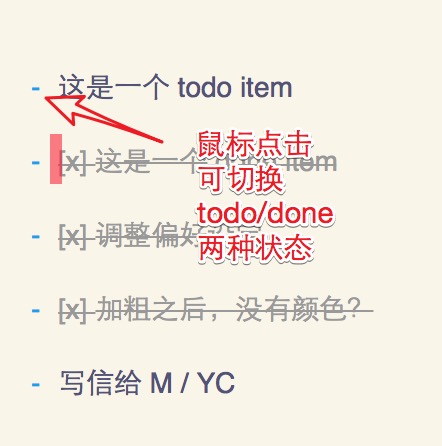
使用快捷键
在 - 上,除了鼠标点击切换 todo/done 的状态外,如果光标处于当前行的时候,使用快捷键 Command+D 也能进行切换。
快捷键的意义,就是在写作的过程,减少对鼠标的使用,这样可以提高实际的效率。
巧用独立窗口
第一步: 右键点击某篇文档,选择 “在新窗口中打开”。
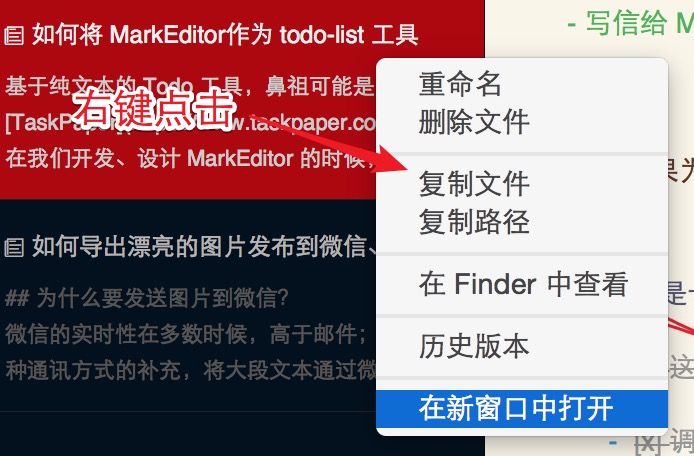
第二步: 在新打开的窗口,调成到较小的尺寸,然后 钉住 窗口,使得一直置于所有窗口之上。特别在多屏幕的场景下,这个 Todo 小窗口特别有用。
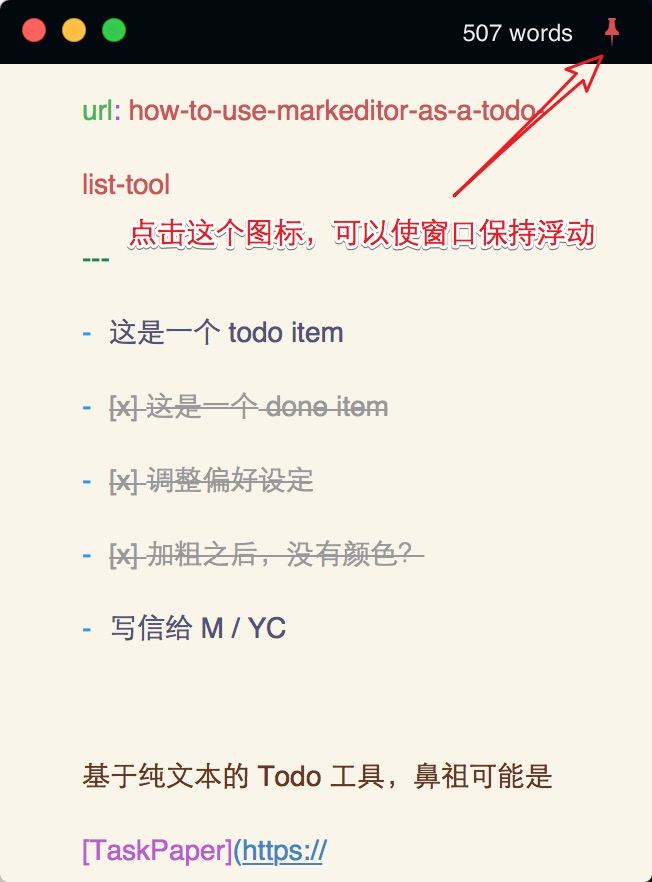
Comments